Có rất nhiều cách chiếu màn hình Android lên máy tính, laptop giúp kết nối điện thoại và PC mà không cần phải cáp PC hay HDMI, mini HDMI. Và trong bài viết này lần này một trong những cách chiếu màn hình Android lên máy tính, laptop sẽ được giới thiệu đến bạn đọc.
Chiếu màn hình Android lên máy tính, laptop hay theo một cách gọi khác là điều khiển điện thoại từ xa. Chúng ta đã quá quen thuộc với việc điều khiển máy tính từ xa với Teamviewer rồi đúng không. Nhưng không chủ có điều kiển máy tính từ xa mà bản thân Teamviewer hoàn toàn có thể giúp bạn chiếu màn hình Android lên máy tính, laptop hay điều khiển điện thoại bằng PC, laptop. Như đã nói ở đầu bài có rất nhiều cách chiếu màn hình Android lên máy tính, laptopm và Taimienphi.vn sẽ bắt đầu trong bài viết này với cách đơn giản nhất là sử dụng Teamviewer.

Chiếu màn hình Android lên máy tính, laptop
Hướng dẫn chiếu màn hình Android lên máy tính, laptop
Công cụ cần trong bài:
- Tải Teamviewercho máy tính, laptop tại đây.
>> Xem hướng dẫn cài Teamviewertại đây.
- Với điện thoại Android chúng ta cần một ứng dụng mang tên Teamviewer QuickSupport chuyển sử dụng để chiếu màn hình Android lên máy tính, laptop. Download Teamviewer QuickSupport cho Androidtại đây.
Bước 1: Trước tiên bạn hãy mở Teamviewer QuickSupport trên điện thoại của bạn ra, nếu APP có yêu cầu cài thêm Add-on gì thì cứ cài nhé, sau đó bạn sẽ thấy được ID của điện thoại.
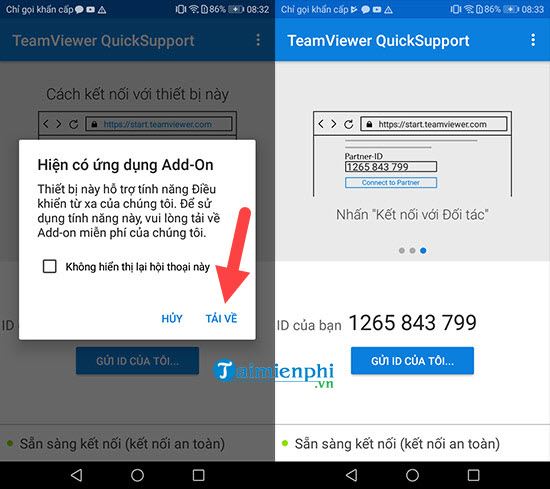
Bước 2: Bước tiếp theo chúng ta mở Teamviewer trên máy tính và điền số ID của điện thoại vào như bình thường.

Và tất nhiên phải có sự đồng ý của Teamviewer trên điện thoại thì mới có thể chiếu màn hình Android lên máy tính, laptop được.

Bước 3: Sau khi đồng ý xong chúng ta sẽ thấy có giao diện như hình trên, lúc này màn hình hiển thị chính là màn hình điện thoại mà bạn vừa kết nối đến.

Bất cứ tin nhắn nào chat trên máy tính sẽ được hiển thị trên điện thoại, bạn có thể kiểm tra nó trên thanh notification.

Bước 4: Bây giờ chúng ta có thể làm bất cứ hành động nào, trên điện thoại sẽ có hành động tương tự, tất nhiên là độ mượt thì vẫn chưa được hoàn hảo lắm.

Mặc dù trên PC không được mượt nhưng thao tác trên di động lại hoàn toàn mượt, bạn có thể sử dụng cách chiếu màn hình Android lên máy tính, laptop để hướng dẫn một ai đó cần làm gì.

Bước 5: Bây giờ hãy cùng Taimienphi.vn chiếu màn hình Android lên máy tính, laptop với một tựa game nhẹ để xem việc chơi có mượt mà hay không.

Bước 6: Về cơ bản game cho đồ họa ở mức khá khi hiển thị, tuy nhiên hoàn toàn không có một chút nào về độ trễ cả.

Ở trên điện thoại cũng không có dấu hiệu nào của lag, khựng hình. Tuy vậy chúng ta vẫn cần phải chơi thử để biết được việc chơi game có bị ảnh hưởng gì không.

Bước 7: Điều may mắn là chơi game hoàn toàn mượt, tuy vậy Teamviewer lại chưa có chế độ hox trợ điều khiển phím ảo nên việc chơi các trò cần nhiều nút thế này là bất khả thi.

Bước 8: Ngoài việc chiếu màn hình Android lên máy tính, laptop thì người dùng có thể yêu cầu chụp màn hình với chức năng Scrreenshot.

Ở trên điện thoại sẽ có thông báo kèm theo hướng dẫn yêu cầu bạn chụp hình.

Bước 9: Thêm một tính năng nữa khá hay cho điện thoại là gỡ cài đặt ứng dụng, tuy nhiên việc gỡ này vẫn cần phải có sự đồng ý trên điện thoại mới thực hiện được.

Trên đây là hướng dẫn chiếu màn hình Android lên máy tính, laptop. Teamviewer không phải là công cụ quá mới nhưng có rất nhiều tính năng trong Teamviewer được ứng dụng và vẫn được sử dụng. Teamviewer QuickSupport hiện nay cũng hỗ trợ hầu hết các điện thoại ,đặc biệt là các điện thoại cao cấp hiện nay. Và như đã nói còn rất nhiều cách để điều khiển điện thoại từ xa bằng máy tính. Nếu bạn muốn biết thêm về nó hãy thường xuyên truy cập vào Taimienphi.vn để xem các hướng dẫn điều khiển điện thoại từ xa bằng máy tính hay các chủ để khác.
https://thuthuat.taimienphi.vn/huong-dan-chieu-man-hinh-android-len-may-tinh-laptop-46608n.aspx
Còn với Windows 11 thì bạn có thể tham khảo bài viết cách chiếu màn hình Android trên Windows 11 dưới đây để thực hiện dễ dàng.
- Xem thêm: Cách chiếu màn hình Android trên Windows 11